DCP-9045CDN
Preguntas frecuentes y Solución de problemas |
Instalar PaperPort™ 12SE en Windows 10.
Es posible instalar PaperPort™ 12SE desde el CD-ROM proporcionado con su máquina Brother.
Verifique el sitema operativo escrito en la etiqueta del CD-ROM y siga los pasos aplicables a su caso.
- Si Windows 8 está escrito en la etiqueta del CD-ROM, vaya al Caso A: Windows 8 está escrito en la etiqueta del CD-ROM.
- - De lo contrario vaya a Caso B: Windows 8 no está escrito en la etiqueta del CD-ROM.
Caso A: Windows 8 está escrito en la etiqueta del CD-ROM.
- Inserte el CD-ROM, proporcionado con su máquina Brother, en el compartimiento de CD/ DVD.
-
Haga clic en Explorador de archivos (File Explorer)..
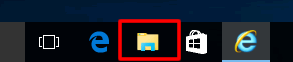
- Abra la unidad de CD / DVD y haga doble clic en "start.exe" para ejecutar la pantalla de inicio.
-
Seleccionar su modelo (si es necesario) e idioma y luego clic en Install MFL-Pro suite. Seguir las instrucciones en pantalla para instalar PaperPort™ 11SE.
- Si la pantalla de User Account Control aparece, clic Yes.
-
Si el botón de Scan está sombreado al abrir la aplicación PaperPort™ 11SE después de la instalación, necesita obtener el parche del programa para arreglarlo.
Seguir los pasos listados debajo para descargar y ejecutar el programa del parche:
- Cerrar PaperPort™ 11SE.
- Haga clic aquí para descargar la Herramienta de Conexión del Escáner.
- Una vez el archivo esté descargado, haga doble clic en el archivo "PPScnConnTool.exe".
- Al aparecer el mensaje PaperPort Scanner Connection Tool, clic en el botón "Enable".
- Iniciar PaperPort™ 11SE y confirmar ue el botón "Scan" esté ahora disponible.
Caso B: Windows 8 no está escrito en la etiqueta del CD-ROM.
- Insertar el CD-ROM, proporcionado con su máquina Brother, en el compartimiento de CD/ DVD.
-
Haga clic en Explorador de archivos (File Explorer)..
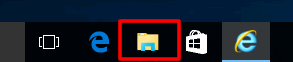
- Abra el archivo del CD/ DVD.
- Abra la carpeta de paperport y luego la carpeta program. Haga doble clic en setup.exe.
- La instalación se iniciará. Por favor siga las instrucciones que aparecen en pantalla.
Paso2: Instalando Microsoft Visual C++ 2005 Redistributable Package
Los pasos de instalación pueden variar dependiendo de su versión de Windows 8. Siga los pasos mencionados debajo para identificar la versión que está utilizando:
[Para usuarios de 32bit]
- Abra la carpeta de Utilities. Haga doble clic en vcredist_x64.exe.
-
Aparecerá una ventana. Después de terminar la instalación, la ventana se cerrará.
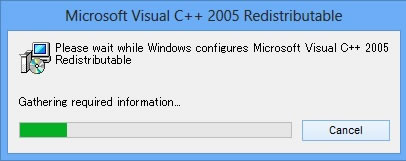
[Para usuarios de 64bit]
- Abra la carpeta de Utilities. Haga doble clic en vcredist_x64.exe.
-
Aparecerá una ventana. Después de terminar la instalación, la ventana se cerrará.
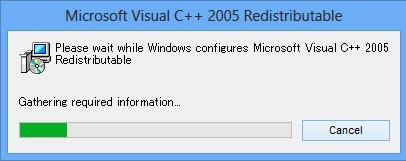
- Abra la carpeta de System64. Haga doble clic en vcredist_x64.exe.
-
Aparecerá una ventana. Después de terminar la instalación, la ventana se cerrará.
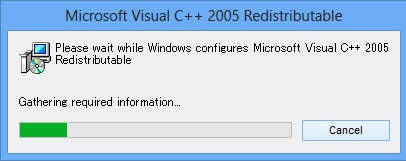
Paso3: Instalando PaperPort Image Printer
Los pasos de instalación pueden variar dependiendo de su versión de Windows 8. Siga los pasos mencionados debajo para identificar la versión que está utilizando:
[Para usuarios de 32bit]
- Regresar a la carpeta de paperport. Abra la carpeta Printer, y luego la carpeta de system32:
- Haga doble clic en setup.exe.
- La instalación se iniciará. Por favor siga las instrucciones en pantalla.
[Para usuarios de 64bit]
- Regresar a la carpeta de paperport. Abra la carpeta de Print, y luego la carpeta System64:
- Haga doble clic en setup.exe.
- La instalación se iniciará. Por favor siga las instrucciones en pantalla.
En el caso de que no haya obtenido una respuesta a su pregunta, compruebe las preguntas frecuentes adicionales.
En el caso de que necesite ayuda adicional, póngase en contacto con el servicio de atención al cliente de Brother:
Modelos relacionados
DCP-145C, DCP-165C, DCP-195C, DCP-197C, DCP-375CW, DCP-385C, DCP-585CW, DCP-6690CW, DCP-7030, DCP-7040, DCP-7045N, DCP-8070D, DCP-8085DN, DCP-9010CN, DCP-9040CN, DCP-9042CDN, DCP-9045CDN, DCP-J125, DCP-J715W, MFC-250C, MFC-255CW, MFC-290C, MFC-295CN, MFC-490CW, MFC-5490CN, MFC-5890CN, MFC-5895CW, MFC-6490CW, MFC-6890CDW, MFC-7320, MFC-7440N, MFC-7840W, MFC-790CW, MFC-795CW, MFC-8370DN, MFC-8880DN, MFC-8890DW, MFC-9120CN, MFC-9320CW, MFC-9440CN, MFC-9450CDN, MFC-9840CDW, MFC-990CW, MFC-J410, MFC-J415W, MFC-J615W
